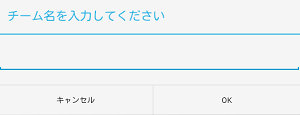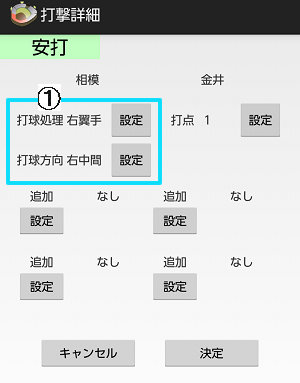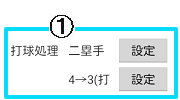長期的に記録を行った場合、作成した一般戦のシーズンには、
すでに終了したシーズンが含まれるようになることが予想されます。
そこで「シーズンの終了」を実行することで、一般戦終了時の記録先に、
終了したシーズンが初期表示されなくなります。
このことで記録先シーズンの誤りを防ぐことができます。
シーズンの「再開」や、記録時に終了済みシーズンへの記録を行うことも可能ですので、
新規に試合入力をされる可能性のないシーズンは、「終了」とすることをお勧めします。
所属選手が引退または卒業した場合、いつまでも元のチームに所属させておくこともできますが、
選手数が増加してしまいます。このような場合、新たに「~OB」などの名称のチームを作成し、
引退選手をまとめて移籍させて下さい。
この場合、
移籍した選手が出場していたシーズンは移動しませんので、
シーズン成績は移籍前と同様、旧チームから閲覧することになります。
移籍先での成績表示は、選手の個人通算成績のみが閲覧可能となります。
例1)「チーム相模」の2018年の引退選手を「チーム相模OB」に移籍した場合でも、
「チーム相模」で作成されたシーズンデータ、「2018年」、「2018年」、「2017年」は、
「チーム相模」でのみ閲覧可能。
「チーム相模OB」にはシーズンデータはなく、個人成績の通算成績で、
それぞれの成績を閲覧することが可能。
| ゴロで打者以外がアウトになった場合 | 打撃詳細画面の①(上図)部の打球処理でアウトになった走者を選択してください。 |
| バント、スクイズ失敗 | バントが失敗に終わった場合の打撃は、記録上バントではなくなります。
スリーバント失敗 → 三振
フライアウト → フライ
フォースアウト → ゴロ+追加プレー(フォースアウト)
フォースアウトでないゴロアウト(無死二塁からのバント失敗) → ゴロ、
打球処理でアウト走者を「二塁走者」に変更
スクイズ空振りでランナーアウト → 走塁入力の「走塁死」
と入力して下さい。
|
| フライ、ライナーでランナーがタッチアップした場合 | 本塁生還の場合のみ追加プレーで「犠飛」を選択、
それ以外の場合では、入力結果画面で走者修正を行って下さい。タッチアップは野球ルール上、本塁生還以外では何も記録されません。 |
| 打撃自体がエラーとなるか、追加プレーでのエラーとなるかの判断 |
この場合は打者が最初のプレーでアウトになったかどうかで判断して下さい。
打者がエラーにより出塁した場合は「ゴロ失策」「飛球失策」「バント失策」を選択してください。
それ以外の打者がアウトになったプレーでは、「ゴロ」「フライ」「ライナー」「バント成功」などを入力後、
打撃詳細画面の追加プレーで「追加失策」を選択してください。
例1:バントで一塁送球がそれて打者がセーフになった場合 → 「バント失策」
例2:バントで一塁送球がそれて打者がセーフになったが、二塁に向かった際にアウト → 「バント失策」+ 打撃詳細画面の追加プレーで「走塁死」を選択。(最初のプレーではアウトになっていないため)
例3:無死一塁からバント成功、その後の送球でエラーが発生 → 「バント成功」+ 打撃詳細画面の追加プレーで「追加失策」を選択。(最初のプレーではアウトになっているため「バント失策」ではない)
|
| ゴロ野選とゴロ失策,内野安打の判断 |
野選(フィルダースチョイス)と失策の判断基準は、野選が「アウトを取れる塁があるが、間に合わない塁に送球してアウトを取れなかった」場合に限られ、
その他の「アウトを取れなかった」プレーは送球ミス、捕球ミスがあった場合失策と判断されます。
「どちらに送球しても間に合わない場合」は内野安打となります。
例1:無死一塁でのゴロで二塁送球がしたが間に合わずオールセーフになった場合 → 一塁に送球していればアウトなら「ゴロ野選」、
一塁も無理だったなら「(内野)安打」
例2:無死一塁でのゴロで二塁送球がそれてオールセーフになった場合 → 「ゴロ失策」(正確な送球であればアウトを取れたため)
例3:無死一塁でのゴロをややはじき、二塁送球がしたが間に合わずオールセーフになった場合 → 「ゴロ失策」(正確な捕球であればアウトを取れたため)
ただし、少し握りなおした場合など、判断が難しい場合もあります。
|
| 併殺打(ダブルプレー)の入力、打点 | 当アプリでの併殺打は
・塁が詰まっている際のフォースプレーによるゴロダブルプレー(走者1塁、1,2塁、1,3塁、満塁)
・フライ、ライナー時に飛び出したランナーを同時にアウトにしたプレー
・三振時に同時に盗塁死したプレー
を対象としています。これ以外の、例えば走者三塁時のスクイズ失敗で三塁走者がホームアウト、打者が1塁アウト
になった場合など、フォースプレーでないゴロでのアウトが2つ記録された場合は、
「ゴロ」+「走塁死」と記録して下さい。
通常のルールでは、当アプリで記録される併殺打の際に走者が生還しても打点は記録されません
(満塁でのゴロ併殺で三塁走者が生還しても、打者の打点は0)。
|
| 盗塁の記録がつかない進塁 | このプレー自体を直接入力することはできませんので、直前のプレーで走者修正を行い進塁させてください。 |
| 牽制死 | 投手からの牽制を対象としています。
捕手からの送球は「走塁死」から入力して下さい。 |
試合途中に追加した選手の登録名を間違えた場合
入力A、入力Bともに選手をリストから選択せず、キーボードから直接選手登録名を入力した際に、
登録名を入力し間違える可能性があります。この場合の対処法を以下に記します。
- そのまま入力を継続し、試合を記録する。
- チームデータの選手情報へ移動する。
- 選手を追加し、正しい選手登録名を入力
- そのまま(シーズン内に個人成績を作成せず)、当該試合の結果表を開き試合修正Aを行う。
- 試合修正Aでは必ず一度後攻チームを表示する。後攻を一度表示しないと先攻チームのみの修正が行われ、後攻チームの修正が行われません。
- 試合修正を確定する。
- 選手情報とシーズンデータに誤った登録名が存在するので、削除する。
以上で正常に記録されます。
チームに登録名がない選手が突如修正Aで追加された場合
この場合、登録名の選手が自動的に作成され記録が修正されるということはありませんので、
以下の手順を踏んでください。
- 結果表を閉じ、チームデータの選手情報へ移動
- 選手を追加し、先ほどの選手登録名を入力
- そのまま(シーズン内に個人成績を作成せず)、再度同じ試合の結果表を開き試合修正Aを行う。
- 試合修正Aでは必ず一度後攻チームを表示する。後攻を一度表示しないと先攻チームのみの修正が行われ、後攻チームの修正が行われません。
- 試合修正を確定する。
以上で正常に記録されます。
試合途中に追加した選手の打席・投球の左右を間違えた場合(入力A)
状況によって方法は2通り考えられます。
- 試合をやり直す
- そのまま記録し、試合後、結果表の「試合修正A」より修正する
(1)は、スタメン選手を間違えた場合、まだ序盤である場合、
複数の選手を間違えた場合に最適な方法です。
(2)は、打席数の少ない打者または対戦打者の少なかった投手の場合に最適な方法です。
試合後に行う必要のある修正の量と、試合をやり直す手間を比較したうえで判断をして下さい。
なお、正確に記録を修正するためには、相手側の記録も修正する必要があります。
例)打者Aの左右が逆であった場合、「打者Aの打席別成績」と同時に、
打者Aと対戦した全ての投手の「対打者左右」も修正する必要がある。
打順間違え対策(入力A)
何点かに分けて記載します。
打順間違えに気づかずに試合が終了した場合
- 次以降の打者が誤って打席に入ってしまった場合
成績に影響の出にくい「打撃妨害」を利用し、得点が入らないように入力を行う。
飛ばされた選手を打撃妨害とし、この選手が得点しないようにその後の選手の入力を行う。
どうしても得点が入ってしまう場合は、試合終了後に得点の修正、
投手失点(先発・リリーフ)の修正、走者得点の修正を行う。
試合終了後に、相手チーム捕手の失策を1減らし、
試合結果表の試合詳細の修正から「打撃妨害」を削除することで、修正は完了します。
なお、打撃妨害時に打席、打数は入力されないため修正は不要。
- 前の打者が誤って打席に入ってしまった場合
走者を走塁死を利用してアウトにすることで打順を調整する。
打順を飛ばすのではなく、元に戻ってしまう間違いをした場合には、
この打者の誤りの打席は試合終了後に手動修正で入力し、そのほかの選手はそのまま入力する。
アウトが不足した場合は、出塁した走者を走塁死でアウトとしてアウトの調整を行っう。
もしこの打者が出塁後に得点をしていた場合は、その他の選手を無理やり得点させ、
試合終了後に走者得点の修正を行う。
打順間違えアウトになった場合
-
打順間違えをし、出塁した走者がアピールプレーによりアウトになった場合、
本来打席に立つはずであった選手に打席1のアウト、捕手に刺殺1 が記録されるため、
同様の結果となる「守備妨害」で代用入力を行う。
規定投球回数、規定打席、投手成績計算基準イニング数の設定
これらの設定はスタート画面左下の「設定」ボタンから行うことができます。
「投手成績計算基準イニング数」とは、防御率、奪三振率の計算の基準となるイニング数を指します。
例:
「9」と設定した場合、防御率は9イニングでの平均自責点、奪三振率は9イニングでの平均奪三振数
「7」と設定した場合、防御率は7イニングでの平均自責点、奪三振率は7イニングでの平均奪三振数
リーグ戦途中で登録名を変更し、成績が2つにわかれてしまった場合
試合の経過一覧→結果表の画面中央上「試合修正A」、または「試合修正B」より試合修正をし、
変更前または後のいずれかの選手登録名に統一してください。
そのまま修正を確定すれば、記録は統一された登録名のほうに合算されます。
なお、この際に使用されなくなった登録名のほうは、記録は全て0となりますが、
打撃、投手成績表には名前が残っておりますので、
不要であれば個別に削除してください。
なお、弊社といたしましては何度も検証しており、問題なく修正できる事は保証できますが、
万一の予期しない例外発生などに備えて事前に野球簿netへの転送やPC版野球簿を利用してのバックアップを実行してください。
データ(情報セット)のバックアップ
野球簿Tアプリでは情報セットは1つの端末(スマートフォン・タブレットなど)内部に1つしか保持できません。
重大な操作ミス(リーグ戦全てを削除してしまったなど)などに備え、
無料インターネットサービス野球簿net、野球簿netを通してPC版野球簿、
フラッシュメモリへバックアップすることをお勧めします。